Ошибка 0x80000003 unknown software exception может появиться в момент запуска какой-либо утилиты или видеоигры. Естественно, данная ошибка препятствует дальнейшему запуску нужного вам контента. В сообщении ошибки может содержаться следующая информация:
Исключение unknown software exception (0x80000003) в приложении по адресу **********.
“ОК” — завершение приложения
Природа этой ошибки заключается в том, что запущенное приложение, по какой-то причине, не смогло получить доступ к памяти системы, что привело к уже указанному выше сообщению и к невозможности завершить свою операцию.
Сразу же стоит указать, что проблему испытывают абсолютно все пользователи на любой версии операционной системы, т.е. Windows 7/8/8.1/10. Разобравшись с природой проблемы, давайте рассмотрим причины ошибки приложения 0x80000003.
Содержание
- Причины ошибки unknown software exception 0x80000003
- Методы решения ошибки приложения 0x80000003
- Метод No1 Отключение Антивируса
- Метод No2 Отключение Брандмауэра
- Метод No3 Проверка системы на наличие вирусов
- Метод No4 Переустановка приложения
- Метод No5 Чистый запуск
- Метод No6 Починка Реестра Windows
- Метод No7 Применение утилит SFC
- Метод No8 Запуск утилиты CHKDSK
- Метод No9 Проверка оперативной памяти
Причины ошибки unknown software exception 0x80000003
Данный список вам далеко не обрадует, так как в нем находится множество пунктов, как программного, так и аппаратного характера.
- Антивирус мог по какой-то причине заблокировать запускаемое вами приложение(или часть его файлов), что и вызвало появление проблемы с ошибкой.
- Системный Брандмауэр Windows или сторонний Firewall мог заблокировать определенный функционал вашего приложения.
- Ошибка 0x80000003 могла появиться на вашем компьютере вследствие повреждений определенных записей в Реестре Windows.
- Проникший на ваш компьютер вирус мог запросто наделать различных проблем и данная ошибка также возможно является следствием его воздействия.
- Могли возникнуть проблемы с различными драйверами при запуске утилиты или видеоигры. Например, если запустили игру, то проблема может заключаться в драйверах для аудио-/видеокарты.
- Возможно, произошли повреждения файловой системы Windows, что и привело к появлению ошибки при запуске утилиты, так как та пытается получить доступ к поврежденным элементам.
- Как вариант, само запускаемое вами приложение или видеоигра могла быть повреждены вследствие каких-то событий в системе. Так же не стоит исключать того, что утилита могла быть попросту повреждена во время своей установки.
- Множество пользователей указывали, что ошибка unknown software exception 0x80000003 заключалась в оперативной памяти, которая работала со сбоями и ошибками. Именно данная причина является наиболее распространенной.
- Самый худший сценарий – проблемы с вашим жестким диском. Если говорить более точно – поврежденные сектора или же бэд-блоки.
Множество причин, да, но большинство из них довольно просто и быстро проверить. Чем мы, собственно, сейчас и займемся – рассмотрим все потенциальные решения ошибки 0x80000003.
Методы решения ошибки приложения 0x80000003
Метод No1 Отключение Антивируса
Антивирус частенько становится причиной беспокойства для пользователя. Могло так статься, что именно он стал виновником в этой ситуации. Попробуйте отключить свой антивирус, дабы проверить эту теорию.
Описывать шаги по отключению антивируса абсолютно бесполезно, так как каждый разработчик имеет хоть и схожий, но все же уникальный интерфейс для своего продукта. В некоторых случаях, вам достаточно просто нажать на трей антивируса в Области уведомлений Пуска и выбрать «Отключить» или что-то в этом роде.
Если в параметрах трея антивируса нет пункта об его отключении, то вам нужно открыть антивирус, зайти в настройки и вручную отключить активную защиту(как правило, оно называется именно так).
Метод No2 Отключение Брандмауэра
Брандмауэр выступает в роли защитного экрана для сетевых подключений в ОС Windows. Однако, порой он заходит довольно далеко со своей защитой и начинает блокировать те сетевые подключения в системе, которые бы вам не хотелось видеть заблокированным.
Например, Брандмауэр Windows мог заблокировать какие-то сетевые функции запускаемого вами приложения. Как только приложение пытается получить доступ к этим функциям, но не может сделать этого, то появляется ошибка 0x80000003 unknown software exception.
Если вы подозреваете Брандмауэр Windows в создании проблемы, то это легко можно проверить – отключите его и все станет понятно. Для отключения Брандмауэра сделайте следующее:
- Нажмите ПКМ на Пуск и выберите «Панель управления».
- Выберите раздел «Брандмауэр Windows».
- Нажмите на ссылку в левой части экрана, которая отвечает за включение и отключение Брандмауэра Windows.
- Поставьте галочки возле опций, которые отключат Брандмауэр для локальных и общественных подключений.
Отключив защитный сетевой экран операционной системы, попробуйте запустить то приложение, запуск которого вызывал появление unknown software exception 0x80000003.
Метод No3 Проверка системы на наличие вирусов
Тут все довольно просто – вирусы могли попасть в вашу систему и наделать там немало бед. Возможно, вирусы смогли заблокировать или повредить какие-то файлы приложения или системы.
Попробуйте запустить свой антивирус и проверьте с помощью сканера свой компьютер на наличие вирусов. Если вы найдете в системе хотя бы малейшие намеки на вирусную угрозу, то немедленно ликвидируйте ее, удалив пораженные элементы с помощью антивируса.
Избавившись от незваных гостей, снова попробуйте запустить приложение, с которым возникла проблема.
Метод No4 Переустановка приложения
Почему бы не пойти на самый очевидный шаг в этой ситуации. Если у вас не запускается какое-то приложение, то попросту переустановите его. Возможно, что во время предыдущей установки приложение было установлено некорректно.
Метод No5 Чистый запуск
Существует вероятность, что какая-то служба в системе является причиной возникновения ошибки. Чтобы это проверить, вам необходимо выполнить так называемый Чистый запуск. Этот процесс довольно прост, но вот выявление проблемной службы займет у вас достаточно большое количество времени. Все дело в том, что вам придется пользоваться методом исключения, но об этом позже:
- Нажмите Windows+R.
- Впишите msconfig и нажмите Enter.
- Перед вами появится окошко «Конфигурация системы». Перейдите во вкладку «Службы».
- Активируйте опцию «Не отображать службы Майкрософт».
- Затем нажмите на кнопку «Отключить все».
- Перейдите в «Автозагрузка» и нажмите на «Открыть диспетчер задач».
- После перехода в Диспетчер задач, вам потребуется отключить все программы в Автозагрузке. Нажмите для этого на каждую из них ПКМ и выберите «Отключить».
- Перезагрузите свой компьютер.
Попробуйте снова запустить нужную вам программу и посмотрите, появится ли ошибка unknown software exception 0x80000003. Если нет, то вы смогли найти виновника – это одна из отключенных служб или программ в Автозагрузке. Итак, теперь самое сложное – вы должны поочередно включать каждую из служб и проверять наличие ошибки.
Метод No6 Починка Реестра Windows
Ошибка unknown software exception 0x80000003 могла возникнуть из-за того, что вследствие какого-то события в системе были повреждены записи Реестра Windows. Если это так, то вам нужно исправить их. Опытные пользователи могут сделать это самостоятельно, но, во-первых, это займет много времени и, во-вторых, легче попросту использовать специализированные утилиты для этой задачи. Например, CCleaner прекрасно подойдет для восстановления записей Реестра.
Метод No7 Применение утилит SFC
Еще одна возможность появления ошибки software exception 0x80000003 – повреждение системных файлов Windows. Однако, решается эта проблема довольно просто с помощью системной утилиты System File Checker или же SFC. Она выполнит сканирование системных файлов, укажет на повреждения и даже попытается исправить их, но только если такое будет возможно. Итак, для ее запуска вам потребуется сделать следующее:
- Нажмите ПКМ на Пуск и выберите «Командная строка(администратор)».
- Впишите sfc /scannow и нажмите Enter.
После нажатия на Enter, запуститься процесс сканирования системных файлов. По его окончанию, вам укажут на найденные повреждения и были ли они исправлены. Если что-то было найдено, то перезагрузите свой компьютер, а затем попытайтесь запустить программу и проверить наличие ошибки приложения 0x80000003.
Метод No8 Запуск утилиты CHKDSK
CHKDSK – это утилита, которая сможет выполнить целостность файловой системы на вашем жестком диске, а также проверит его на наличие бэд-блоков, которые и могли стать причиной возникшей ошибки. Для запуска утилиты CHKDSK сделайте следующее:
- Нажмите ПКМ на Пуск и выберите «Командная строка(администратор)».
- Впишите chkdsk C: /F /R и нажмите Enter.
- Далее просто следуйте инструкциям на экране. Если потребуется выполнить проверку при следующей перезагрузке компьютера, то соглашайтесь. После работы утилиты CHKDSK, вам выдадут результаты проверки, а также укажут на возможные восстановления.
Метод No9 Проверка оперативной памяти
И последний метод в нашем списке затронет вашу оперативную память. Если та работает с ошибками или со сбоями, то ошибка unknown software exception 0x80000003 могла стать закономерным исходом. Выполнять проверку RAM мы будем двумя способами: внешним осмотром и программным.
Начнем с осмотра оперативной памяти. Откройте ваш системный блок и выньте из него все планки RAM(естественно, предварительно выключив компьютер). Осмотрите планки и убедитесь, что на них нет каких-то физических повреждений. Если все выглядит нормально, то протрите контакты планок резинкой для карандаша или же ушной палочкой, смоченной в спирте(не перестарайтесь), и поставьте их обратно.
Попробуйте зайти в систему и проверьте наличие ошибки software exception 0x80000003. Если ее не стало, то дело заключалось определенно в плохом контакте. Если же ничего не изменилось, то давайте проверим оперативную память с помощью специального софта.
Мы рекомендуем вам использовать такую полезную утилиту, как MemTest86+. Использовать ее довольно просто: загрузить программу, создать с ней загрузочный диск, а затем запуститься через него. Как только вы сделаете это, то утилита автоматически проведет проверку вашей оперативной памяти.
Если результаты проверки будут окрашены в красные цвета, то ваша оперативная память действительно работает со сбоями и ошибками. К сожалению, тут вы мало что сможете сделать. Вам остается только либо отнести ее в сервисный центр для более детальной проверки и, возможно, возвратить ее к жизни, либо купить новую планку.
-
«
Список сообщений -
«
Предыдущая тема -
Следующая тема
»
Изначальное сообщение
★★★ Newbie
апреля 2020
Добрый вечер. Вылетает Sims4 (куплено несколько дополнений). Выдает ошибку TS4_x64.exe — Ошибка приложения «Исключение unknown software exception (0x80000003) в приложении по адресу 0x0000000140117105.» Прикрепляю характеристику ноутбука. Свободной памяти осталось 18 гб. Брандмауэр и антивирус выключены. Восстановление игры в Origin не помогло.
Сообщение 1 из 3
(1 196 просмотров)
Hero
апреля 2020
@aripyli здравствуйте. Приложите отчет dxdiag. По первому взгляду можно сказать, что лучше освободить места для хорошей работоспособности ОС и приложений. Выполните чистую загрузку и попробуйте запустить игру

Сообщение 2 из 3
(1 157 просмотров)
Hero
апреля 2020
@aripyli здравствуйте. Приложите отчет dxdiag. По первому взгляду можно сказать, что лучше освободить места для хорошей работоспособности ОС и приложений. Выполните чистую загрузку и попробуйте запустить игру

Сообщение 2 из 3
(1 158 просмотров)
Community Manager
апреля 2020
Здравствуйте @aripyli
Сообщите нам, если советы, которые были предоставлены выше, вам не помогли и проблема всё ещё актуальна.
Успехов!

Сообщение 3 из 3
(1 078 просмотров)
-
«
Список сообщений -
«
Предыдущая тема -
Следующая тема
»

Нужна помощь?
Если вам нужна помощь по проблемам, связанным с игрой, учетной записью и т.д., свяжитесь с нами. Мы будем рады помочь.
Свяжитесь с нами в Справке EA

Подробнее про The Sims?
Ищите руководства по игре и другие материалы на форумах The Sims.
Просмотреть

В The Sims 4 не работают сохранения
Чтобы работали сохранения вы должны быть подключены к сети в Origin.
The Sims 4 не запускается или отсутствует msvcp120.dll
Установите vcredist_x64 и vcredist_x86, из папки Installer, которая находится в каталоге игры.
Черный экран при запуске The Sims 4
Удалите игру из Origins
Теперь удалите Origins из Панели Управления, если его там нет, то пройдите по такому пути C: Program Files (x86) /Origin/OriginUninstall.exe
Перезагрузите компьютер
Переустановите Origin
Переустановите Sims 4
Играйте
При запуске игры — Вне диапозона… Есть решение?
Заходим в ДокументыElectronic ArtsThe Sims 4. Находим и открываем файл Options.ini.
В нем ищем строку fullscreen = 1 и меняем на fullscreen = 0.
Далее заходим в игру, настраиваем графику под допустимые значения и играем.
P.S Если вы не нашли решение своей проблемы,напишите об этом в комментариях и мы попробуем вам помочь.
Писать можно только о проблемах и их решениях !
Ошибки запуска приложений вызываются не только повреждениями их файлов либо отсутствием в системе необходимых компонентов, они могут иметь и более серьезные причины как, например, ошибка с описанием «Unknown Software Exception» или «Exception Break Point Has Been Reached» и кодом 0x80000003. Описание ошибки в данном случае не указывает прямо на ее причины, оно лишь сообщает, что программа не смогла выполнить какую-то операцию.

В большинстве случаев ошибка 0x80000003 возникает, когда запущенный процесс программы или игры не может считать данные из памяти либо полученные данные оказываются неверны. Наиболее вероятной тому причиной являются сбои в работе оперативной памяти, ее повреждение, но нельзя исключать и другие сценарии, в частности влияние на работу программы процессов, способных контролировать обмен данными с ОЗУ.
В первую очередь к таковым относятся процессы работающих в фоне антивирусов, которые могут заблокировать некоторые операции программы, ошибочно определив их как подозрительные или потенциально опасные. Решение – временно отключить антивирус или добавить программу в его белый список.
Во-вторых, исключите влияние на работу программы или игры сторонних служб, выполнив так называемую чистую загрузку Windows.
Сделать это можно средствами штатной утилиты Msconfig, включив на вкладке «Общие» опцию «Выборочный запуск».
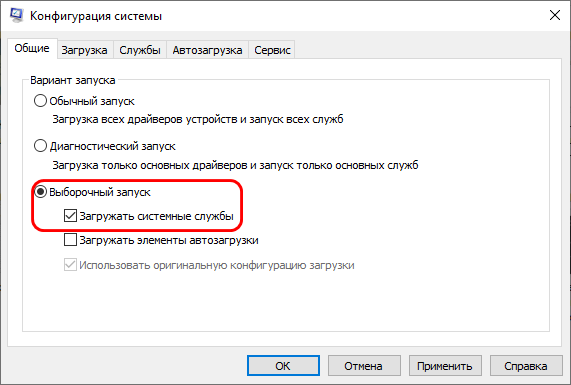
Либо отключив все автозагружаемые сторонние службы на вкладке «Службы».
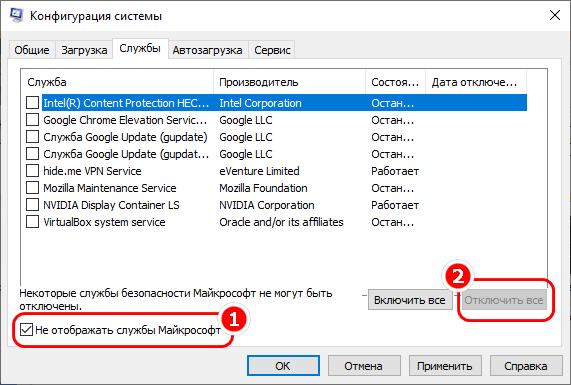
Если ошибка исчезнет, останется только найти мешающую работе программы службу методом исключения и отключить ее.
Тестирование RAM
Но как уже было сказано, чаще всего ошибка 0x80000003 вызывается проблемами в работе оперативной памяти.
Проверьте ОЗУ на предмет ошибок, воспользовавшись штатным диагностическим средством mdsched.exe либо более продвинутой сторонней утилитой memtest86+. В случае обнаружения ошибок необходимо будет выяснить, какая именно планка памяти является неисправной и заменить ее.
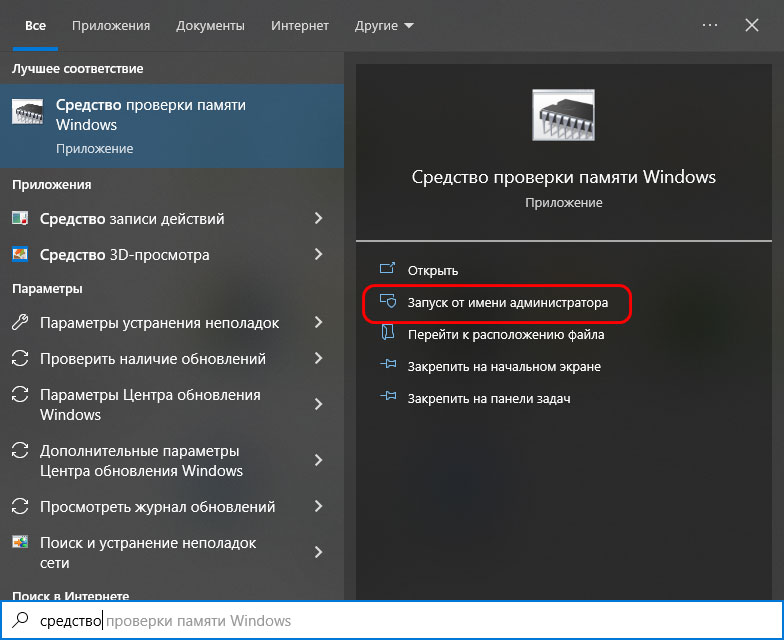
Прочие причины
Нельзя исключать и другие возможные причины сбоя.
Ошибка «Unknown Software Exception» с кодом 0x80000003 может быть вызвана наличием в системе вируса, повреждением системных файлов и/или файлов профиля пользователя, работой конфликтующих драйверов, а также ошибками в коде самой программы или игры, особенно если вы имеете дело с модифицированными программным обеспечением.
В первом случае проверяем систему на наличие заражений, во втором – сканируем Windows средствами SFC и пробуем запуск проблемной программы из-под новой учетной записи. Если ошибка появилась после установки драйверов или другого ПО, удаляем его или откатываем системы к рабочей точке восстановления, в случае использования нелицензионного ПО – устанавливаем его другую версию, скачанную из альтернативного источника.
![]() Загрузка…
Загрузка…
 При запуске и работе игр и программ в Windows некоторые пользователи сталкиваются с ошибкой приложения 0x80000003 «Unknown Software Exception» и другими вариантами ошибок с этим же кодом, например, «Exception Break Point Has Been Reached».
При запуске и работе игр и программ в Windows некоторые пользователи сталкиваются с ошибкой приложения 0x80000003 «Unknown Software Exception» и другими вариантами ошибок с этим же кодом, например, «Exception Break Point Has Been Reached».
В этой инструкции подробно о возможных причинах этой ошибки и способах её исправить в Windows 11, Windows 10 и предыдущих версиях системы.
Способы исправить ошибку 0x80000003

Сбой 0x80000003 может появляться в играх и программах и обычно связана с невозможностью обратиться к той или иной области памяти или получением неверных данных из неё: однако, это не всегда возникает из-за проблем с оперативной памятью, чаще влияют иные факторы.
По порядку рассмотрим варианты решения для ошибки 0x80000003 Unknown Software Exception и иных вариантов этого сбоя.
Отключение антивируса
Прежде всего, попробуйте временно отключить ваш антивирус, либо добавить папку с расположением игры или программы в исключения антивируса, а затем понаблюдать, решит ли это проблему. Если у вас установлен лишь встроенный антивирус Windows, можно использовать инструкцию Как добавить исключения в Microsoft Defender.
Причина, по которой антивирус может вызывать появление рассматриваемой ошибки — реакция на какие-то, подозрительные с точки зрения антивируса, действия программы и «вмешательство», что особенно актуально для полученного неофициальным способом ПО.
Выполните чистую загрузку Windows
Попробуйте выполнить чистую загрузку Windows и снова проверить работу игры или программы, которая сообщает об ошибке приложения 0x80000003. Если при чистой загрузке проблема не проявляется, с большой вероятностью причина — сторонние фоновые программы или службы, которые мешают её нормальной работе.

Подробно о том, как выполнить чистую загрузку и найти проблемные сторонние службы и ПО в отдельном материале: Чистая загрузка Windows.
Выполните проверку компьютера на вирусы и наличие вредоносного ПО
Ещё одна возможная причина ошибки 0x80000003 — наличие вирусов, майнеров и другого вредоносного ПО на компьютере. Если имеющийся у вас антивирус не находит ничего подозрительного, рекомендую выполнить проверку ещё двумя инструментами (которые не помешают работе имеющегося антивируса):
- Kaspersky Virus Removal Tool
- AdwCleaner
Если угрозы были найдены и успешно очищены, проверьте работу игры или программы снова: возможно, ошибка перестанет появляться.
Проверка оперативной памяти
Проверьте оперативную память на ошибки и стабильность работы. Для этого можно использовать встроенные средства Windows — Как использовать средство диагностики памяти Windows.

Также доступны сторонние инструменты проверки оперативной памяти, о которых в статье: Как проверить оперативную память ПК или ноутбука.
Если предыдущие способы не сработали, несколько дополнительных вариантов, которые могут помочь исправить ошибку 0x80000003 «Unknown Software Exception»:
- Если ошибка появилась после каких-то изменений в системе или установке новых системных программ, попробуйте использовать точки восстановления системы на дату, когда проблема не наблюдалась.
- Выполните проверку и восстановление системных файлов Windows.
- В некоторых случаях может помочь создание нового пользователя Windows, переустановка и запуск программы или игры из-под нового аккаунта.
Учитывайте: ошибка 0x80000003 может быть вызвана проблемами с самой игрой или программой, особенно в случае, если это не вполне лицензионный её вариант (в последнем случае — из-за ошибок во внесенных модификациях). Возможное решение — попробовать другую версию проблемного ПО, а также загрузку и установку из другого источника.



